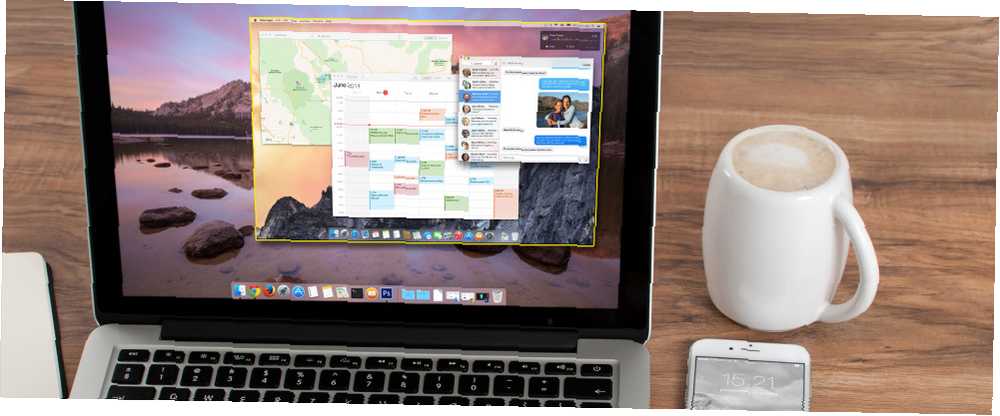
Edmund Richardson
0
2712
198
Una de las características de OS X menos comentadas de su Mac 7 cosas útiles que probablemente no esté usando en su Mac 7 cosas útiles que probablemente no esté usando en su Mac Mejor planifique su día, encuentre rápidamente lo que está buscando y realice múltiples tareas como un jefe: aquí hay un vistazo a siete excelentes características de OS X que probablemente no estés usando. es De vuelta a mi Mac. Introducción por primera vez con Mac OS X 10 Cosas interesantes que quizás no sepa sobre la Mac 10 Cosas interesantes que no pueda saber sobre la Mac Su Mac le oculta muchas características y detalles informativos, a menudo a simple vista. Leopard (10.5), Volver a mi Mac permite que dos computadoras se comuniquen entre sí a través de una conexión segura. Al hacerlo, puede transferir archivos y carpetas Compartir archivos fácilmente entre Windows 7, 8 y Mac OS X Compartir archivos fácilmente entre Windows 7, 8 y Mac OS X El uso compartido de archivos de plataforma cruzada suena complicado, pero no tiene ser. Aquí se explica cómo obtener una PC y una Mac para compartir archivos entre sí. entre cada computadora, y también compartir pantalla.
Lo que es
Volver a mi Mac utiliza Bonjour de área amplia para descubrir servicios en Internet. Desde 2011, el servicio ha sido parte de iCloud, el servicio de computación y almacenamiento en la nube de Apple. Antes de esto, Back to My Mac era parte de MobileMe, que Apple suspendió en el mismo año..

Para utilizar Volver a mi Mac, necesitará dos o más computadoras Mac con la misma cuenta de iCloud. También se requiere una estación base AirPort u otro enrutador de Internet que admita UPnP o NAT-PMP (la mayoría de los enrutadores modernos tendrán UPnP activado de forma predeterminada ¿Qué es UPnP y por qué es peligroso? [Explica MakeUseOf] ¿Qué es UPnP y por qué es peligroso? [Explica MakeUseOf] La tecnología en la era de las computadoras ha estado plagada de características no seguras, lagunas de seguridad y descuidos generales en la arquitectura de software. Las unidades flash pueden llevar keyloggers. Los navegadores pueden tener puertas traseras abiertas. Windows se actualiza constantemente con correcciones de seguridad ...). La lista de dispositivos que ofrecen este soporte incluye dispositivos AirPort Extreme, AirPort Express o AirPort Time Capsule de última generación. Un documento de soporte de Apple especifica requisitos adicionales.
Volver a mi Mac solo es necesario cuando dos o más computadoras Mac están en una red separada. Por ejemplo, es posible que desee utilizar Volver a mi Mac para comunicarse con la computadora de su trabajo. En un entorno hogareño, las mismas tareas se realizan con AirDrop AirDrop ¿No funciona? Solucione los problemas de transferencia de archivos ¿AirDrop no funciona? Solucione sus problemas de transferencia de archivos ¿Tiene problemas con AirDrop? Podemos guiarlo a través de todas sus opciones disponibles. .
Preparándolo
Para usar Volver a mi Mac, las siguientes tareas deben realizarse en cada computadora.
Seleccionar Preferencias del Sistema desde el menú de Apple en la esquina superior derecha de tu dispositivo. Desde allí, seleccione iCloud. Asegúrese de haber iniciado sesión en su cuenta de iCloud. Si no lo eres, hazlo. Desde aquí, selecciona De vuelta a mi Mac. Pueden ser necesarios pasos adicionales, dependiendo de la configuración de su computadora. Estos pasos se resaltan debajo de Detalles botón de esta ubicación.
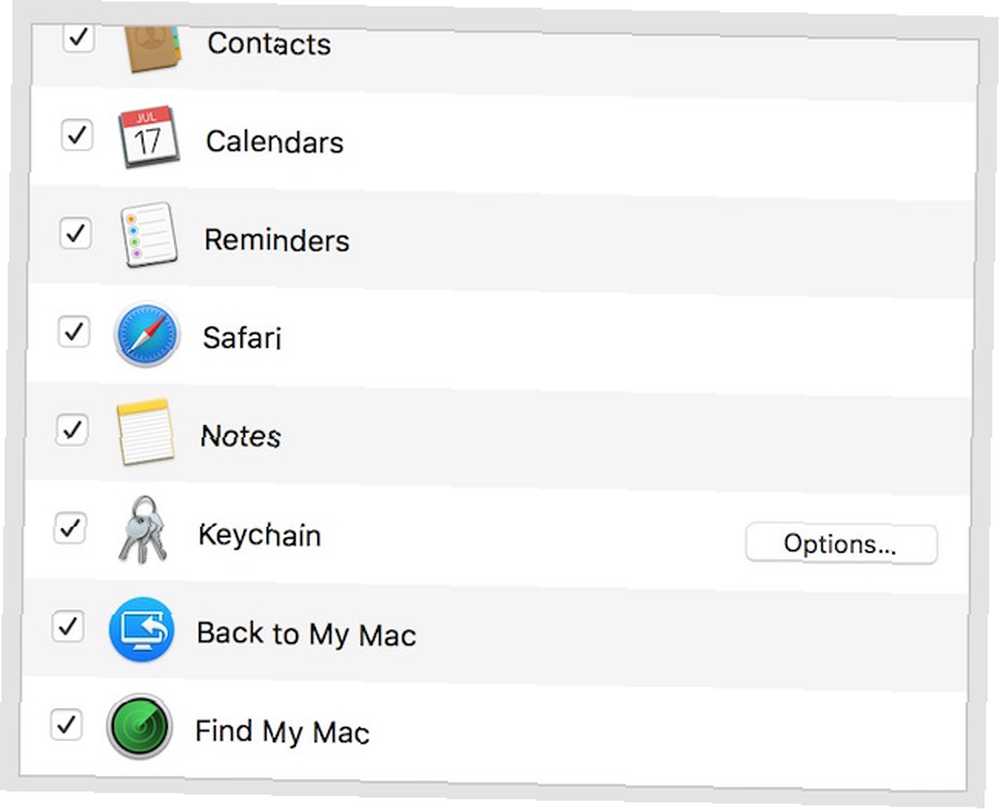
Uno de los posibles pasos adicionales que se deben realizar es activar la asignación de puertos NAP (NAT-PMP) o Universal Plug and Play (UPnP). Puede hacerlo dirigiéndose al panel de configuración de su enrutador, que generalmente está impreso en la parte inferior de su equipo de red.
Usando la Utilidad AirPort
Como ejemplo, activaremos NAT-PMP para una AirPort Time Capsule. Si no tiene un enrutador Apple, puede encontrar instrucciones específicas para el hardware de su red buscando “habilitar upnp” seguido de su marca y modelo de enrutador.
Abierto Utilidad AirPort, ubicado en la carpeta Utilidades en la carpeta Aplicaciones. Luego, seleccione la estación base para configurar, luego haga clic Editar. Ingrese la contraseña si es necesario. Hacer clic Red y luego elegir DHCP y NAT desde el menú emergente Modo de enrutador. Tendrás que asegurarte de seleccionar “Habilitar el protocolo de asignación de puertos NAP,” ubicado debajo del botón Opciones de red en esta misma pantalla. También debes seleccionar “Habilitar host predeterminado” e ingrese la dirección IP del host.
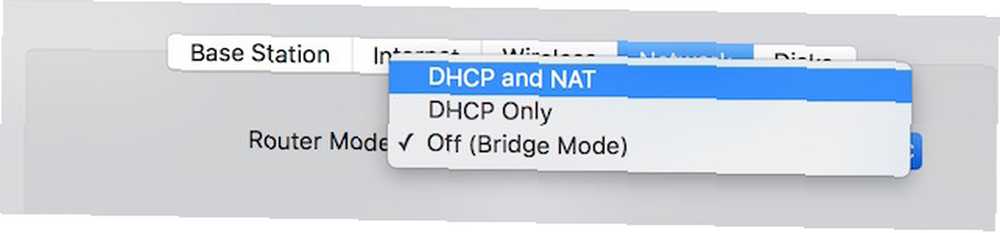
Golpear Actualizar para completar este proceso Al activar NAT-PMP, los clientes fuera de su red privada pueden contactar su computadora.
Compartir sus datos
Debe realizar un paso adicional antes de usar Volver a mi Mac. En ambas computadoras, vaya a Preferencias del sistema en Compartir. Asegurate que revisa las cajas cerca de “Compartir pantalla” y “Compartición de archivos.”
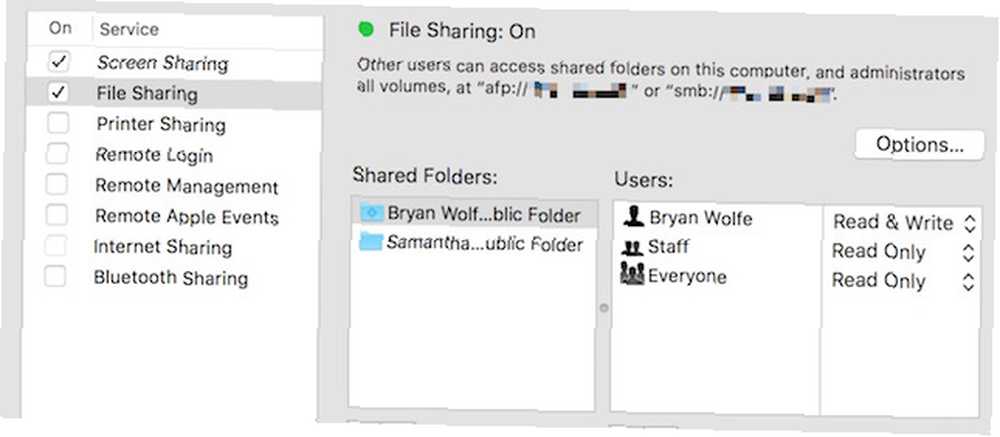
Cerca de “Permitir acceso para,” seleccione todos los usuarios o solo los usuarios de la lista. Si solo permite que ciertos usuarios tengan acceso a la pantalla, haga clic en Añadir o Borrar para editar la lista.
Lo que puedes hacer
Una vez que haya activado Volver a mi Mac, puede realizar dos tareas principales: transferir archivos y carpetas entre cada computadora y compartir la pantalla.
Todo sobre los archivos
La forma más fácil de acceder a los archivos en otra computadora es mediante la opción de la barra de menú del Finder Ir> Red. Desde esta pantalla, haga doble clic en su computadora remota. Aquí, deberás seleccionar Conectar como luego ingrese sus credenciales de seguridad. Este es un proceso de una sola vez; inicie sesión una vez y debe ser automático durante los intentos posteriores.
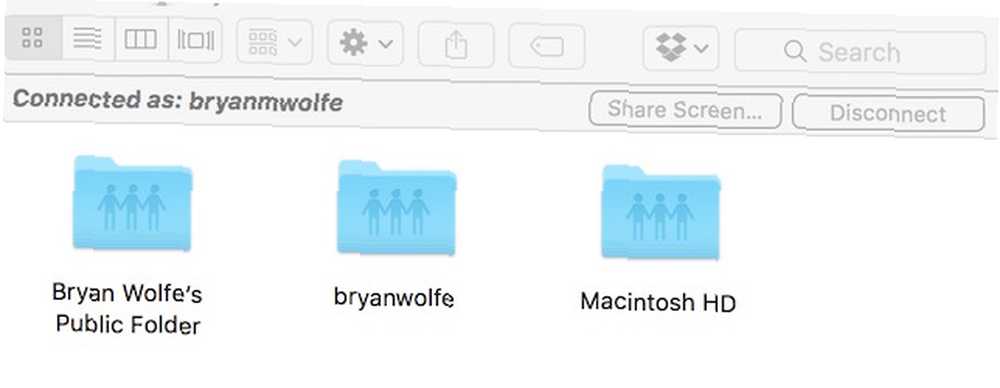
Ahora verá recursos compartidos en la computadora remota. Puede editar y transferir archivos y carpetas entre cada computadora tal como lo haría con datos locales.
Compartir la pantalla
¿Quieres controlar la computadora remota? Entra en el menú Finder en Ir> Red. Desde aquí, haga doble clic en su computadora remota. En lugar de seleccionar “Conectar como”, hacer clic Compartir pantalla. Ahora debería ver el escritorio desde la computadora remota. Puedes controlarlo como lo harías localmente.
Una de las herramientas más valiosas Cómo compartir la conexión a Internet de su Mac usando OS X Cómo compartir la conexión a Internet de su Mac usando OS X Compartir la conexión a Internet de su Mac solo requiere unos pocos clics, e incluso puede configurar un punto de acceso WiFi improvisado sin instalar ninguno software de terceros. cuando se comparte una pantalla es el uso del Portapapeles. Sin esto, no puede transferir archivos entre computadoras mediante el uso compartido de pantalla. El uso compartido a través del Portapapeles está activado de forma predeterminada.
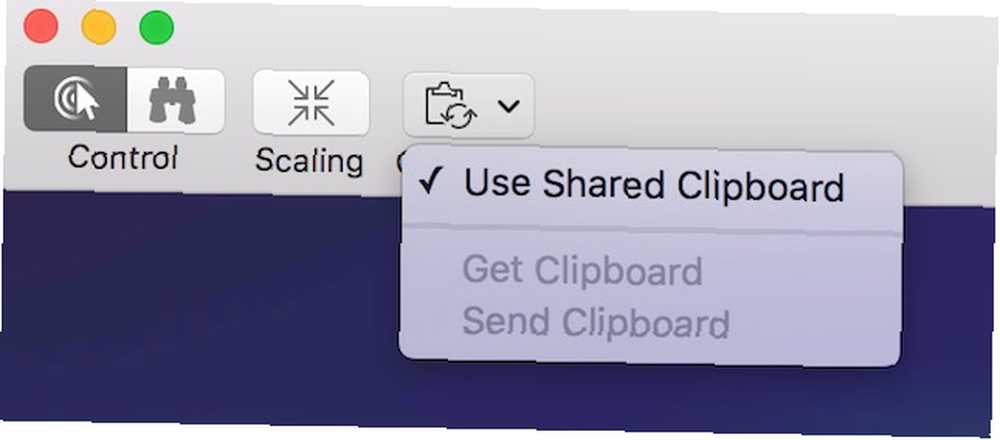
Con el Portapapeles, puede realizar las siguientes tareas, entre otras:
- Copie texto e imágenes de documentos en una Mac y péguelos en una ubicación en la otra computadora.
- Seleccione y arrastre texto e imágenes desde una Mac y muévase a la otra.
- Copie un enlace de su navegador web y péguelo en un navegador web en la otra Mac.
Volver a las alternativas de mi Mac
Uno de los mayores inconvenientes de Volver a mi Mac es su procedimiento de configuración, que puede ser complicado. Afortunadamente, hay una serie de alternativas que harán el trabajo.
Pantallas [Ya no está disponible] está disponible para Mac e iOS y utiliza tecnología estándar de la industria para acceso remoto (VNC). También es muy fácil de configurar y no requiere que se realicen cambios en su enrutador. Sin embargo, un inconveniente importante es que algunas políticas corporativas prohíben que Screens funcione de forma remota.
LogMeIn Es otro servicio popular. Sin embargo, le costará al menos $ 149 por año para el paquete individual. Para esto, recibirá acceso remoto, usuarios ilimitados, impresión remota y 1 TB de almacenamiento de archivos. LogMeIn está disponible en múltiples plataformas, incluidos OS X, iOS, Windows y Android.
TeamViewer también vale la pena considerar 11 consejos para usar Team Viewer: el mejor administrador de conexión de escritorio remoto gratuito 11 consejos para usar el visor de equipo: el mejor administrador de conexión de escritorio remoto gratuito Siempre que necesite un cliente de escritorio remoto gratuito con funciones avanzadas, TeamViewer debería Sé tu primera opción. Destaquemos sus características únicas. y es multiplataforma. A diferencia de los otros servicios mencionados, TeamViewer puede usar un navegador web o un cliente remoto.
Una nota final
Volver a mi Mac es una excelente herramienta. Sin embargo, dependiendo de su red en ambos lados, esta configuración podría resultar problemática para algunos usuarios. El mejor consejo es ponerse en contacto con Apple ¿Necesita soporte técnico para Mac? Aquí están sus opciones ¿Necesita soporte técnico para Mac? Aquí están sus opciones "Soporte técnico": dos palabras que generan miedo en los corazones de todos los usuarios de computadoras, excepto los más competentes. ¿Dónde comienzas a mirar cuando las cosas empiezan a ir mal? cuando tengas preguntas Quizás lo más importante, asegúrese de tener el hardware adecuado antes de comenzar. Algunos equipos, por desgracia, son demasiado viejos. 4 señales de que es hora de reemplazar su Mac 4 señales de que es hora de reemplazar su Mac. En general, es bastante obvio cuando es hora de reemplazar su computadora, pero en caso de que no esté seguro, aquí hay cuatro señales de que podría Es hora de un viaje a la tienda de Apple. para hacer el trabajo.
Crédito de imagen: Liudmyla Marykon a través de Shutterstock.com











